Es gibt viele Tools, mit denen wir die Kontrolle über die von uns verwalteten Geräte übernehmen können. Einige sind nützlich, andere weniger, aber das Ziel ist immer dasselbe: dem Administrator die Verwaltung und Kontrolle zu erleichtern.
Als Administratoren müssen wir uns unserer Verantwortung bewusst sein, das ordnungsgemäße Verhalten unserer Server zu gewährleisten, indem wir Probleme verhindern und beheben. Wenn wir die Überwachung verwenden , können wir feststellen, was in unserer Linux- Ausrüstung passiert .
Eines dieser Tools, in dem dieses Tutorial ausführlich analysiert wird, ist Cloudstats. Wir werden sehen, wie nützlich es für alles sein wird, was mit Administration zu tun hat .
Die Verwendung ist einfach und erfordert lediglich die Installation eines Agenten, um seine Leistungsfähigkeit und seinen gesamten Umfang zu nutzen. Cloudstats können auf Linux-Plattformen (Fedora, Debian, Ubuntu, CentOS) oder in Windows-Umgebungen (Windows Server 2012, Windows Server 2016) installiert werden.
- Vollständige Verwaltung der Server: Mit Cloudstats können wir die verwalteten Maschinen vollständig steuern, z. B. Prozesse und Instanzen überprüfen, Befehle aus der Ferne senden, Ereignisprotokolle abrufen, die Systemkonfiguration anzeigen usw.
- Externe Überprüfungen: Wir können Ports, Dienste und Websites von verschiedenen externen Standorten aus leicht überprüfen. Dazu müssen wir diese Option konfigurieren.
- Netzwerküberwachung: Analysiert den gesamten Netzwerkverkehr in Echtzeit, sodass wir einen optimalen Netzwerklastenausgleich im System generieren können.
- Backups: Mit Cloudstats können wir die Administratorserver sichern, um die Verfügbarkeit dieser zu gewährleisten.
- Überwachung von Prozessen: Mit diesem Tool können wir verschiedene Prozesse, die auf dem Server ausgeführt werden, wie SQL, Apache, PHP usw., präzise steuern.
- Überprüfung des Status von Diensten: Bei Cloudstats erhalten wir Warnungen, wenn ein Dienst ausfällt, um sofort Maßnahmen zu ergreifen und Dienstabstürze oder allgemeine Serverausfälle zu verhindern.
- Unterstützt die Integration in Slack: Cloudstats können in Slack integriert werden, um den Server über URL oder IP zu überwachen.
- Integrierte API: Cloudstats bietet eine vollständige API, über die wir Echtzeitdiagramme von Serverereignissen abrufen können.
1. Zugriffsoptionen in Cloudstats
Cloudstats bietet uns als Administratoren zwei Zugriffsmöglichkeiten:
- Konfigurieren Sie Warnungen
- Verwenden Sie Berechtigungen und Rollen.
- Zugriff auf die Remote-Konsole des Servers.
- Anpassung der Prozessüberwachung.
- Mehrfachbenachrichtigungen usw.
2. Verwendung von Cloudstats unter Linux
Um den Verwaltungsprozess zu starten, rufen Sie den folgenden Link auf, um unser Cloudstats-Konto zu erstellen:
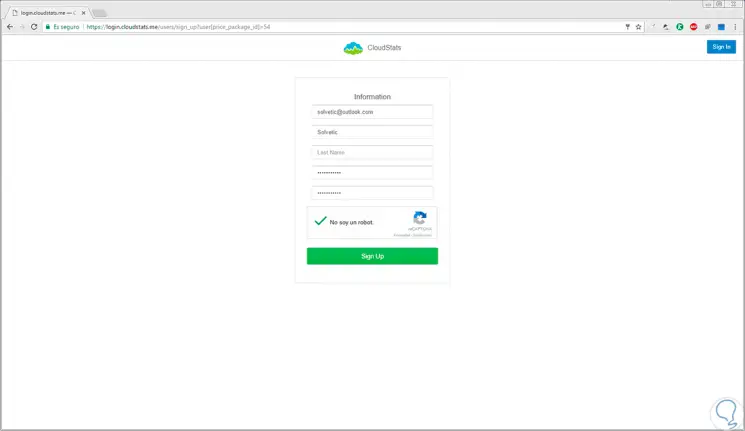
Dort füllen wir die Felder aus und klicken auf die Schaltfläche Anmelden . Sobald wir darauf zugreifen, sehen wir das folgende Fenster: 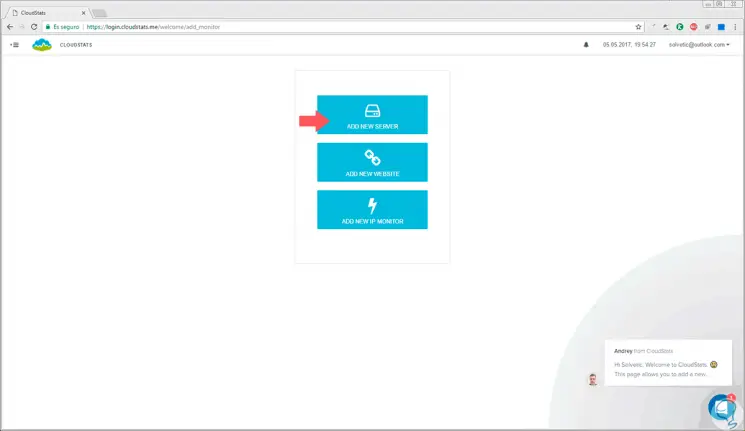
Dort können wir auswählen, welche Aufgabe wir ausführen möchten. In diesem Fall wählen wir Neuen Server hinzufügen und Folgendes wird angezeigt: 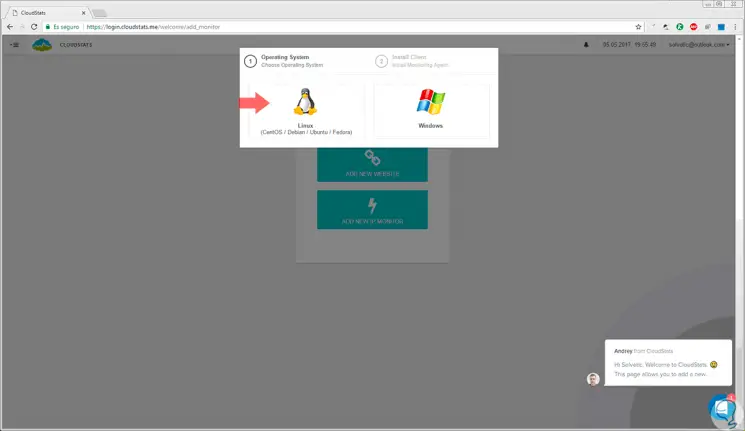
Wählen Sie die Plattform aus, auf der der Cloudstats-Agent installiert werden soll. In diesem Fall klicken Sie auf Linux, um die Analyse in CentOS 7 durchzuführen. Wir sehen, dass die folgende Meldung angezeigt wird: 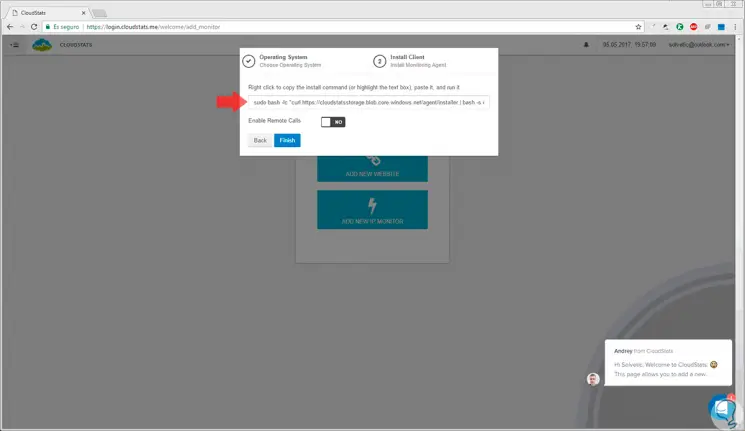
Wie wir sehen, wird der Code angezeigt, der auf dem Server ausgeführt werden soll. In diesem Fall müssen wir in CentOS 7 Folgendes ausführen:
sudo bash -lc "curl https://cloudstatsstorage.blob.core.windows.net/agent/installer | bash -s
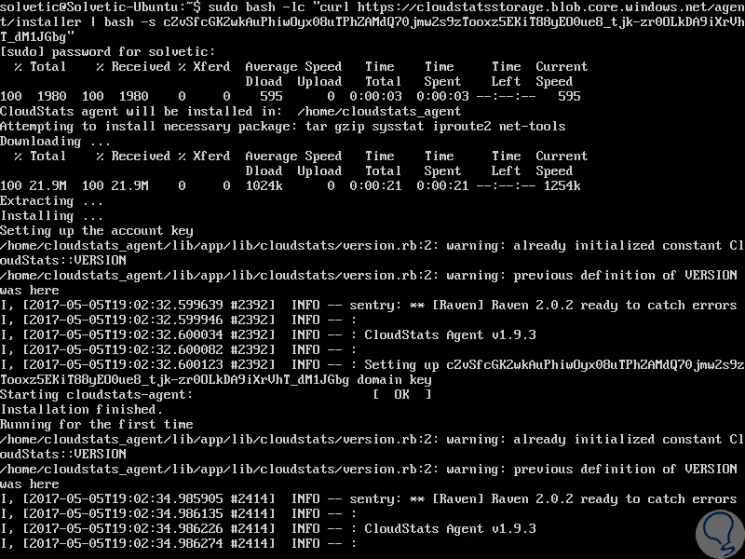
Dort hoffen wir, dass der jeweilige Client in CentOS 7 installiert ist. Wir klicken im Cloudstats-Fenster auf die Schaltfläche Fertig stellen und sehen die folgende Umgebung: 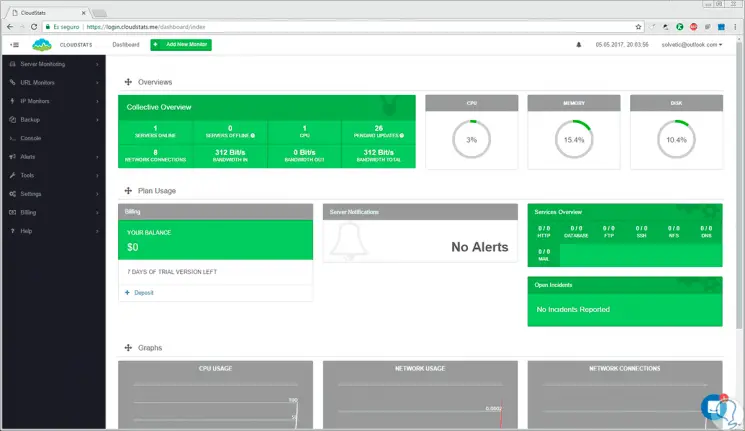
In diesem ersten Fenster finden wir Details wie:
- Generierte Warnungen
- Aktive Netzwerkverbindungen
- Verwendung von CPU, Speicher und Festplatte usw.
Auf der linken Seite haben wir Zugriff auf die verschiedenen Überwachungsparameter wie:
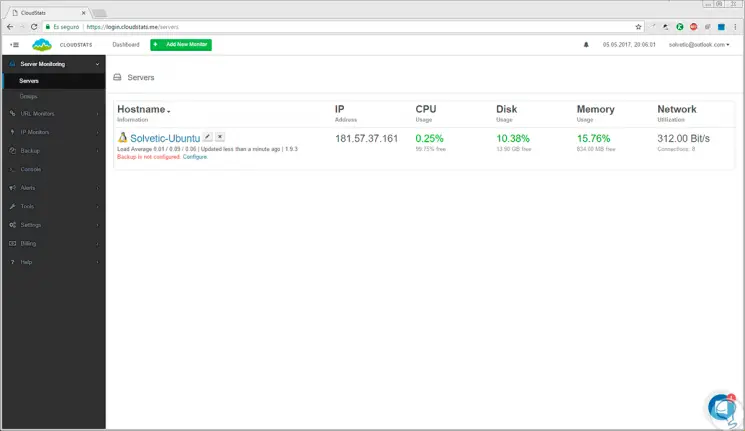
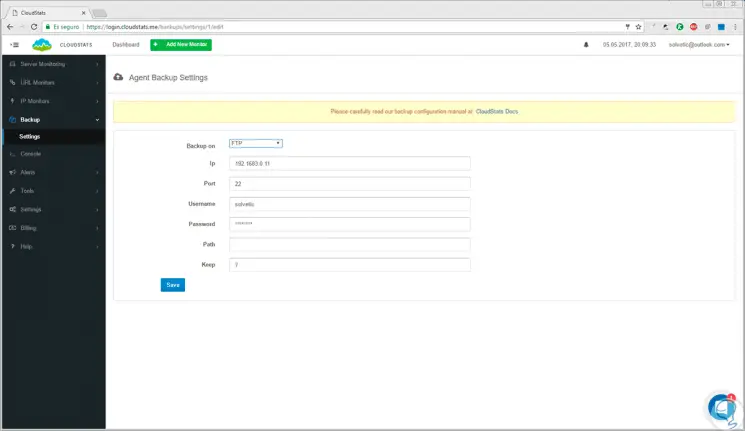
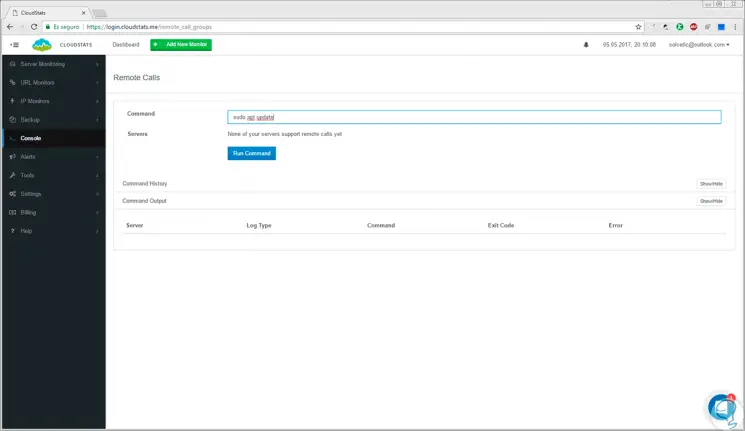
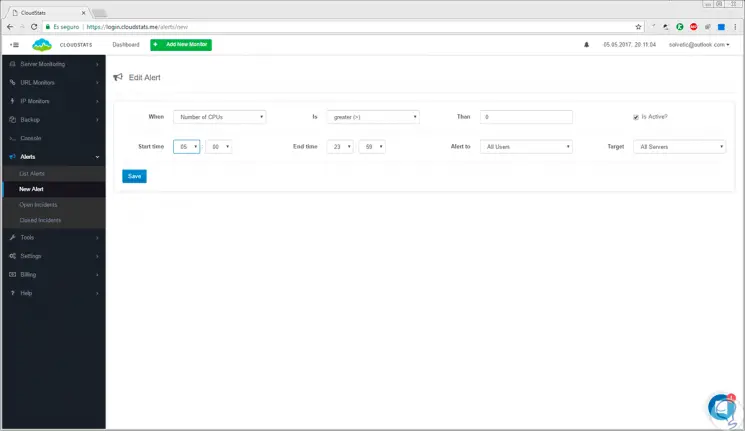
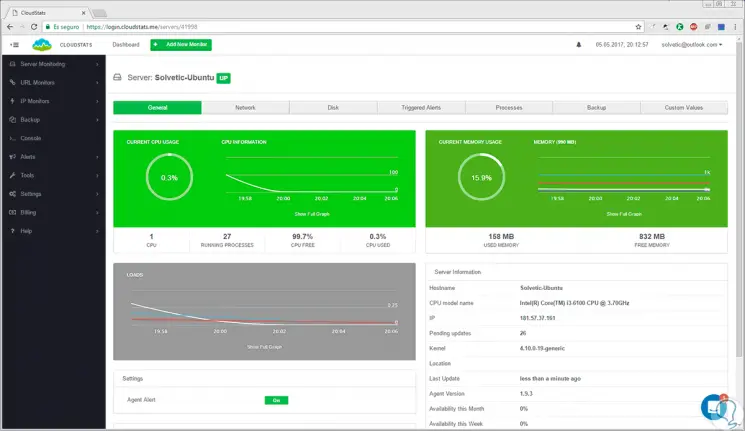
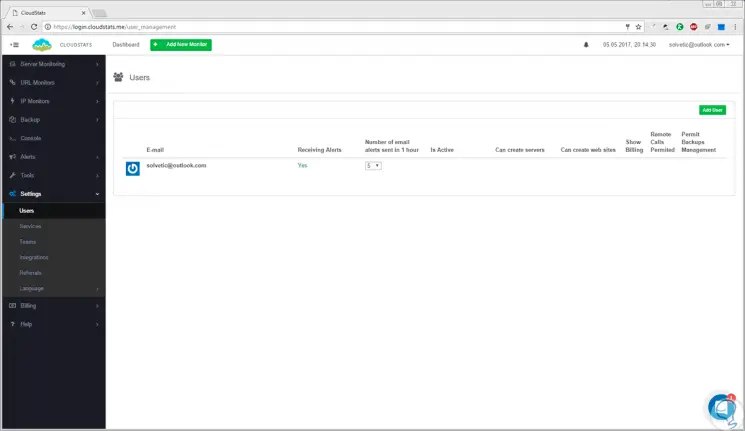
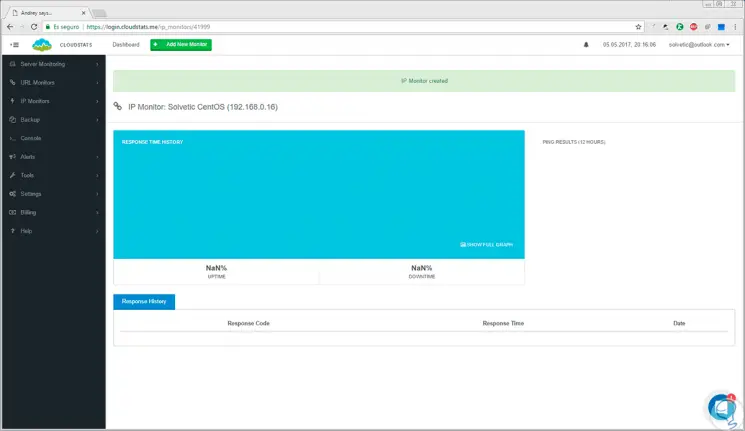
Auf diese Weise wird Cloudstats zu einem wertvollen und praktischen Werkzeug für die Verwaltung und Kontrolle von Prozessen und Ereignissen, die auf verwalteten Servern in einer einfachen, aber vollständigen und für jeden IT-Administrator nützlichen Echtzeit stattfinden. . Wir empfehlen, dass Sie sich auch ansehen, wie Ubuntu Server überwacht wird, um alles zu wissen, was auf Ihrem Computer passiert.
